Αρχικά, ελέγξτε εάν το mcbuilder.exe είναι νόμιμο αρχείο
- Το mcbuilder.exe είναι ένα νόμιμο αρχείο των Windows που χρησιμοποιείται από πολλές εφαρμογές και υπηρεσίες.
- Οι χάκερ μπορούν να μετονομάσουν κακόβουλα αρχεία σε mcbuilder.exe και να εκμεταλλευτούν τον υπολογιστή σας.
- Το σφάλμα mcbuilder.exe συνήθως επηρεάζει τις εφαρμογές του Microsoft Office όπως το MS Access.
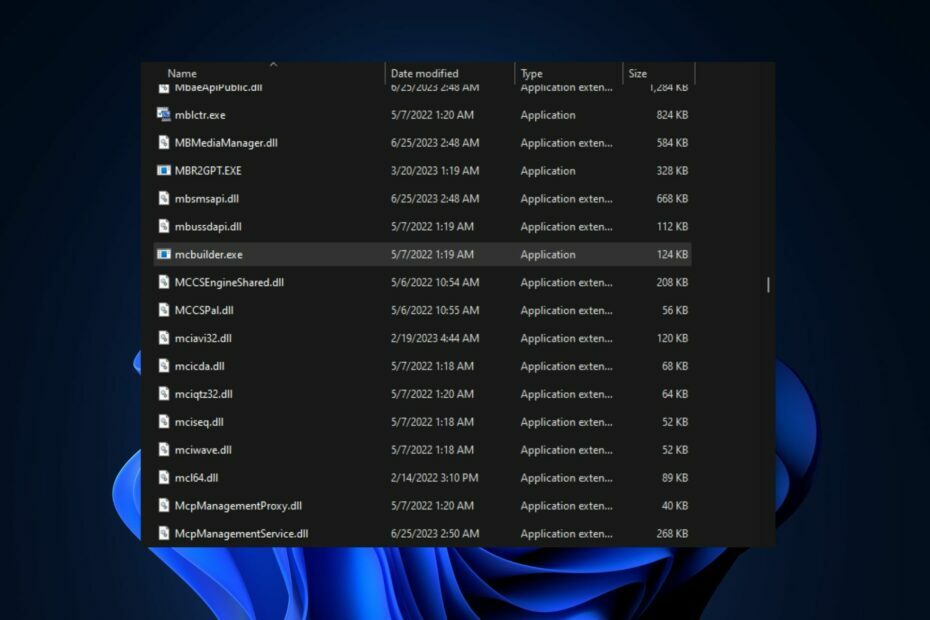
ΧΕΓΚΑΤΑΣΤΑΣΗ ΚΑΝΟΝΤΑΣ ΚΛΙΚ ΣΤΟ ΑΡΧΕΙΟ ΛΗΨΗΣ
- Κατεβάστε το Fortect και εγκαταστήστε το στον υπολογιστή σας.
- Ξεκινήστε τη διαδικασία σάρωσης του εργαλείου για να αναζητήσετε κατεστραμμένα αρχεία που είναι η πηγή του προβλήματός σας.
- Κάντε δεξί κλικ Ξεκινήστε την επισκευή ώστε το εργαλείο να μπορεί να ξεκινήσει τον αλγόριθμο επιδιόρθωσης.
- Το Fortect έχει ληφθεί από 0 αναγνώστες αυτόν τον μήνα.
Οι περισσότερες εφαρμογές που είναι εγκατεστημένες στα Windows συνοδεύονται από αρχεία και διαδικασίες που υποστηρίζουν τη λειτουργικότητα του προγράμματος.
Μερικές φορές, αυτά τα αρχεία μπορεί να καταστραφούν ή να λείπουν, οδηγώντας σε σφάλματα με την εφαρμογή. Έτσι, θα διερευνήσουμε τα σφάλματα εφαρμογής του mcbuilder.exe και θα προτείνουμε τρόπους για να τα εξαλείψουμε.
- Σε τι χρησιμοποιείται το mcbuilder.exe;
- Πού βρίσκεται το mcbuilder.exe;
- Πώς μπορώ να διορθώσω το σφάλμα εφαρμογής mcbuilder.exe;
- 1. Εκτελέστε σαρώσεις SFC/DISM
- 2. Απενεργοποιήστε τη διαδικασία mcbuilder και διαγράψτε το αρχείο της
- 3. Εκτελέστε επαναφορά συστήματος
Σε τι χρησιμοποιείται το mcbuilder.exe;
Το mcbuilder.exe είναι ένα νόμιμο εκτελέσιμο αρχείο των Windows που αναπτύχθηκε από τη Microsoft Corporation. Το αρχείο χρησιμοποιείται από μερικές βασικές εφαρμογές των Windows όπως το γραφείο της Microsoft.
Το αρχείο ανήκει στη διαδικασία του εργαλείου δημιουργίας προσωρινής μνήμης πόρων. θα πρέπει να είστε προσεκτικοί όταν το διαγράφετε εάν εκτελείται. Το αρχείο μπορεί επίσης να είναι κακόβουλο λογισμικό ή ιός που μεταμφιέζεται ως νόμιμο αρχείο των Windows για να ξεφύγει από το λογισμικό προστασίας από ιούς.
Πού βρίσκεται το mcbuilder.exe;
Τα βασικά αρχεία exe των Windows αποθηκεύονται συλλογικά σε μια συγκεκριμένη τοποθεσία για να επιτρέπουν στους χρήστες να τα διαφοροποιούν από αρχεία exe τρίτων. Η θέση του αρχείου mcbuilder.exe είναι: C:\Windows\System32
Επίσης, το μέγεθος του αρχείου είναι περίπου 302080,00 (byte). Ως εκ τούτου, για να επιβεβαιώσετε τη νομιμότητά του, πρέπει να διασφαλίσετε ότι το μέγεθος του αρχείου αντιστοιχεί.
Πώς μπορώ να διορθώσω το σφάλμα εφαρμογής mcbuilder.exe;
Πριν από οτιδήποτε άλλο, δοκιμάστε τους ακόλουθους προκαταρκτικούς ελέγχους:
- Πραγματοποιήστε πλήρη σάρωση υπολογιστή χρησιμοποιώντας α λογισμικό προστασίας από ιούς τρίτων για να διορθώσετε σφάλματα εφαρμογής mcbuilder.exe.
- Απεγκαταστήστε την προβληματική εφαρμογή που σας προτρέπει το σφάλμα εφαρμογής.
Εάν το σφάλμα παραμένει, δοκιμάστε τις ακόλουθες διορθώσεις.
1. Εκτελέστε σαρώσεις SFC/DISM
- Πάτα το Windows κλειδί, πληκτρολογήστε cmdκαι επιλέξτε Εκτέλεση ως Διαχειριστής.
- Κάντε κλικ Ναί στο UAC προτροπή.
- Πληκτρολογήστε τα παρακάτω στο παράθυρο της γραμμής εντολών και πατήστε Εισαγω:
sfc /scannow
- Στη συνέχεια, πληκτρολογήστε αυτό και πατήστε Εισαγω:
DISM.exe /Online /Cleanup-Image / Restorehealth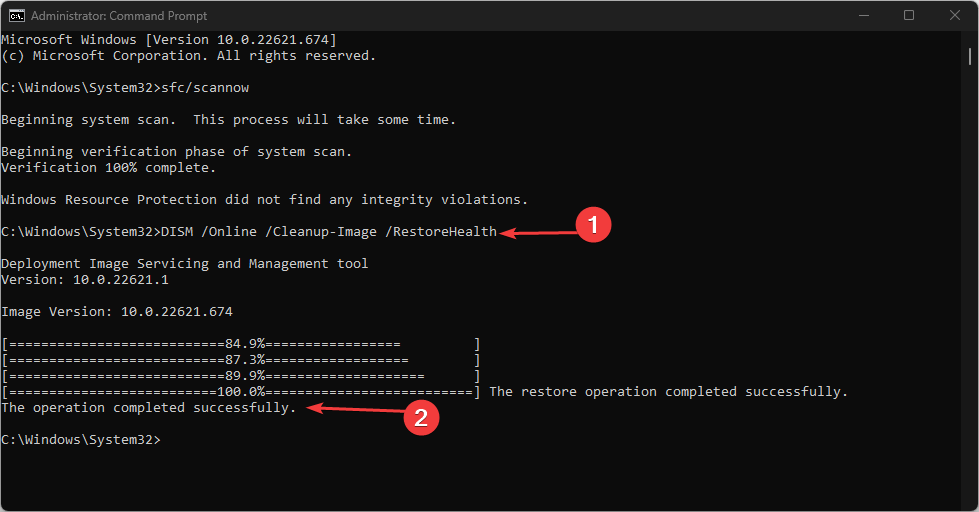
- Περιμένετε να ολοκληρωθεί η διαδικασία και επανεκκινήστε τον υπολογιστή σας για να ολοκληρώσετε την επιδιόρθωση.
Κατεστραμμένα αρχεία συστήματος είναι μερικές από τις πιο κοινές αιτίες σφαλμάτων εφαρμογής. Η εκτέλεση του ελέγχου αρχείων συστήματος εντοπίζει και επιδιορθώνει κατεστραμμένα αρχεία στο λειτουργικό σας σύστημα.
2. Απενεργοποιήστε τη διαδικασία mcbuilder και διαγράψτε το αρχείο της
- Κάντε δεξί κλικ στο δικό σας Αρχικο ΜΕΝΟΥκαι κάντε κλικ Διαχειριστής εργασιών από τη λίστα επιλογών.
- Εντοπίστε το mcbuilder.exe διαδικασία από το Λεπτομέρειες ή Διαδικασίες καρτέλα, κάντε δεξί κλικ πάνω του και επιλέξτε Τέλος εργασίας.
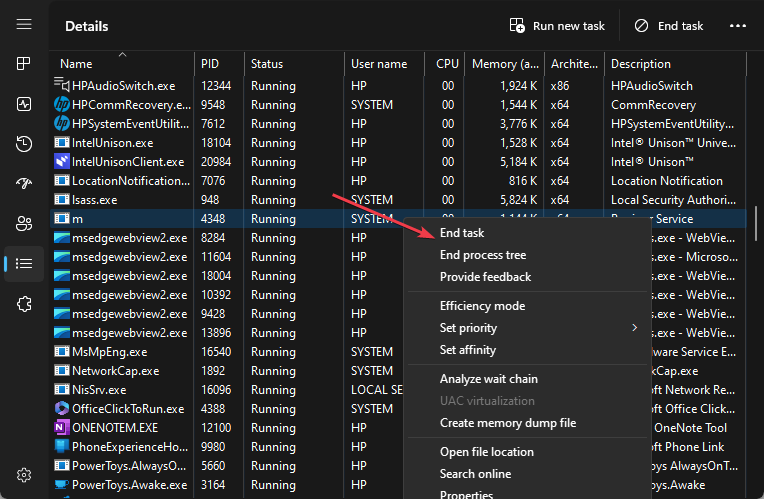
- Κάντε δεξί κλικ στο αρχείο ξανά και μετά επιλέξτε Ανοίξτε τη θέση του αρχείου.
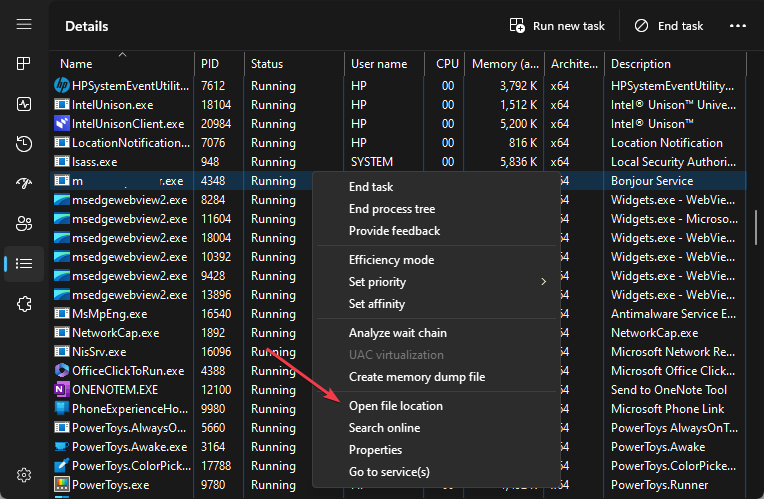
- Τώρα, κάντε δεξί κλικ στο αρχείο στη θέση και επιλέξτε Διαγράφω.

- Κλείστε τη Διαχείριση εργασιών και ελέγξτε εάν το σφάλμα mcbuilder.exe έχει διορθωθεί.
Εάν υπάρχουν πολλαπλές περιπτώσεις εκτέλεσης Από το mcbuilder.exe, το ένα είναι πιθανότατα ιός. Η απενεργοποίησή του από τη Διαχείριση εργασιών θα προστατεύσει τον υπολογιστή σας από βλάβη.
- Το NTLDR λείπει: 5 τρόποι για να το διορθώσετε με ασφάλεια
- Το λεξικό Kindle δεν λειτουργεί; 4 τρόποι για να το διορθώσετε γρήγορα
3. Εκτελέστε επαναφορά συστήματος
- Κάντε αριστερό κλικ στο Windows εικονίδιο, πληκτρολογήστε δημιουργήστε ένα σημείο επαναφοράς, και χτυπήστε Εισαγω.
- Κάντε κλικ στο Επαναφοράς συστήματος κουμπί κάτω Προστασία συστήματος αυτί.

- Στη συνέχεια, κάντε κλικ Επόμενο στο νέο παράθυρο.
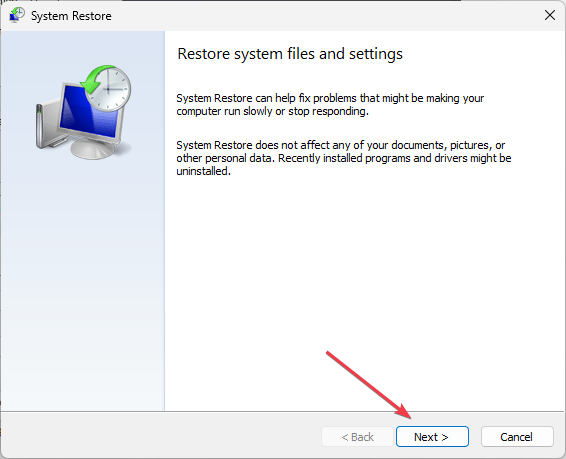
- Επιλέξτε το σημείο επαναφοράς στο οποίο θέλετε να επαναφέρετε το σύστημά σας και κάντε κλικ Επόμενο.
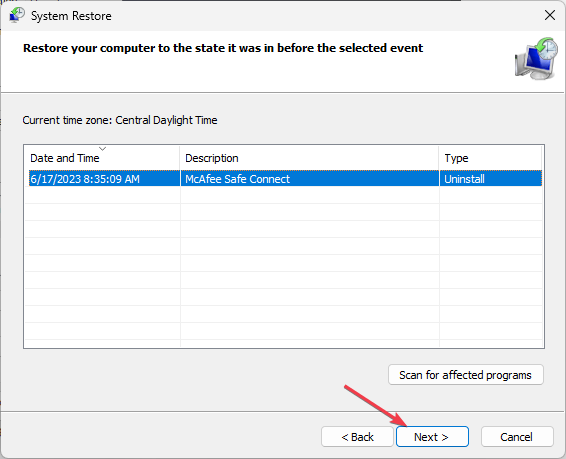
- Κάντε κλικ στο Φινίρισμα κουμπί για να ολοκληρώσετε την Επαναφορά Συστήματος.
Μια επαναφορά συστήματος επαναφέρει τον υπολογιστή σας σε προηγούμενη κατάσταση χωρίς σφάλματα και σφάλματα. Αυτό μπορεί να σας βοηθήσει να επαναφέρετε τον υπολογιστή σας σε παλαιότερη έκδοση χωρίς σφάλματα εφαρμογής mcbuilder.exe.
Ωστόσο, συνιστάται να δημιουργήστε αντίγραφα ασφαλείας του υπολογιστή σας πριν εκτελέσετε μια επαναφορά συστήματος για να αποφύγετε την απώλεια σημαντικών αρχείων.
Τα αρχεία exe είναι ένα από τα πιο κρίσιμα αρχεία που χρησιμοποιούνται από εφαρμογές των Windows. Ωστόσο, ορισμένα μπορούν να αποκρύψουν κακόβουλο λογισμικό και να βλάψουν τον υπολογιστή σας. Θα πρέπει να απενεργοποιήσετε ή να αφαιρέσετε το αρχείο από το λειτουργικό σας σύστημα για να το αποτρέψετε.
Με τα βήματα σε αυτόν τον οδηγό, μπορείτε να διορθώσετε την εφαρμογή mcbuilder.exe. Εάν έχετε περαιτέρω ερωτήσεις ή προτάσεις, αφήστε τις στην ενότητα σχολίων.
Εξακολουθείτε να αντιμετωπίζετε προβλήματα;
ΕΥΓΕΝΙΚΗ ΧΟΡΗΓΙΑ
Εάν οι παραπάνω προτάσεις δεν έχουν λύσει το πρόβλημά σας, ο υπολογιστής σας ενδέχεται να αντιμετωπίσει πιο σοβαρά προβλήματα με τα Windows. Προτείνουμε να επιλέξετε μια λύση all-in-one όπως Fortect για την αποτελεσματική επίλυση προβλημάτων. Μετά την εγκατάσταση, απλώς κάντε κλικ στο Προβολή & Διόρθωση κουμπί και μετά πατήστε Ξεκινήστε την επισκευή.


